Créer une bibliothèque de contenu abonnée (pour accéder à des ressources distantes) sous VMware vSphere 6.7
- VMware
- VMware vCenter Server (VCSA), VMware vSphere
- 11 décembre 2024 à 10:07
-

- 3/3
5. Synchronisation des modèles de VM impossible
Si vous allez dans l'onglet "Modèles" d'une bibliothèque de contenu abonnée, vous verrez que VMware vous indique ceci :
Plain Text
Vous pouvez synchroniser les modèles OVF uniquement. La synchronisation n'est pas disponible pour les modèles de VM.
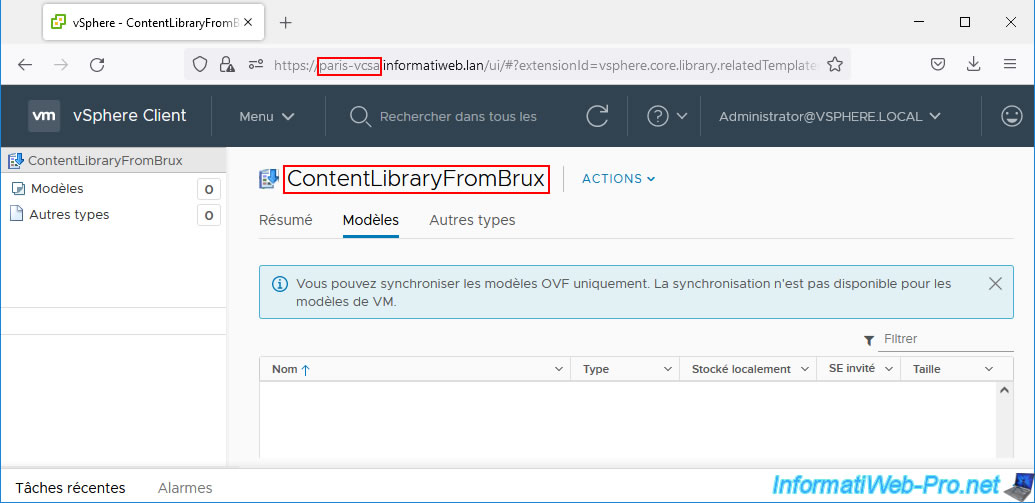
De plus, utiliser l'option "Actions -> Synchroniser" n'y changera rien.
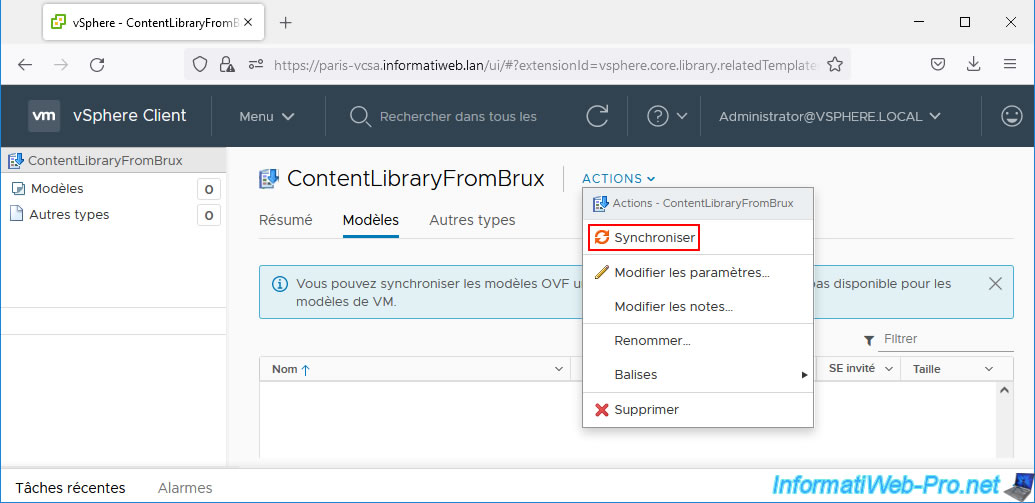
Comme vous pouvez le voir, la tâche "Synchroniser la bibliothèque" est terminée et le modèle de VM créé dans la bibliothèque de contenu publiée n'apparait pas.
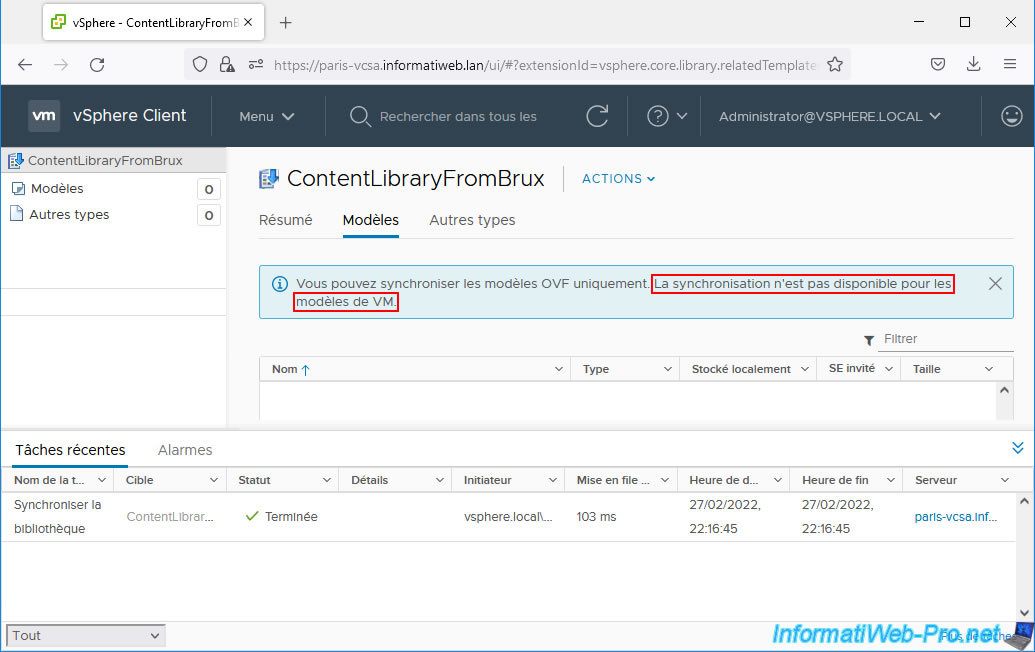
6. Publier un modèle de VM depuis une bibliothèque de contenu publiée
Lorsque vous créez un ou plusieurs abonnements sur une bibliothèque de contenu publiée, vous avez la possibilité de publier uniquement certains modèles de VM ou tous pour un abonnement ou pour plusieurs abonnements.
Pour commencer, nous allons publier un modèle de VM spécifique.
Pour cela, allez dans l'onglet "Modèles" de votre bibliothèque de contenu publiée et faites un clic droit "Publier" sur le modèle de VM que vous souhaitez publier.
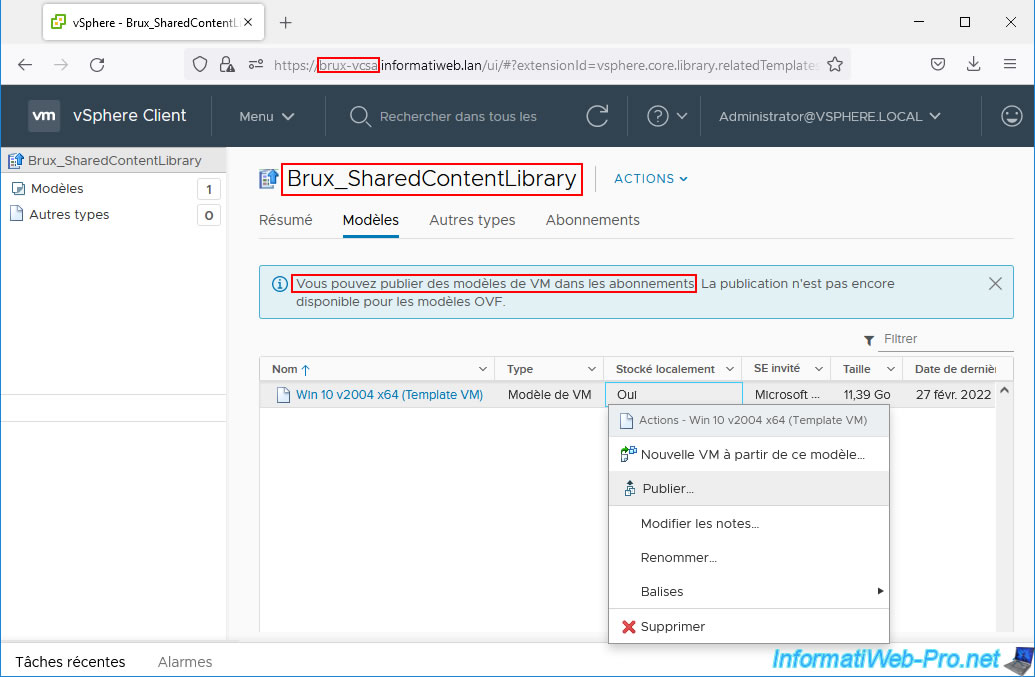
Sélectionnez le ou les abonnements vers lesquels vous souhaitez publier ce contenu.
Dans notre cas, l'abonnement concernant notre bibliothèque de contenu abonnée "ContentLibraryFromBrux" créé sur notre serveur "paris-vcsa.informatiweb.lan".
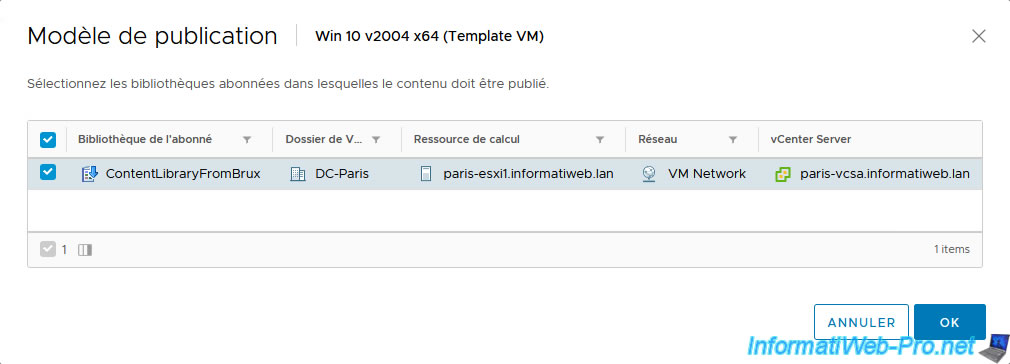
La publication d'un modèle de VM vers un abonnement provoquera le lancement de plusieurs tâches :
- Cloner machine virtuelle : avec le nom du modèle de VM concerné en tant que cible
- Publier l'élément de bibliothèque pour l'abonnement : avec le nom de la bibliothèque de contenu abonnée (celle de Paris dans notre cas) en tant que cible
- Publier l'élément de bibliothèque avec le nom du modèle de VM concerné en tant que cible
Note : dans la colonne "Serveur", vous verrez à chaque fois le nom du serveur vCenter Server source (depuis lequel est publié le modèle de VM souhaité) apparaitre.
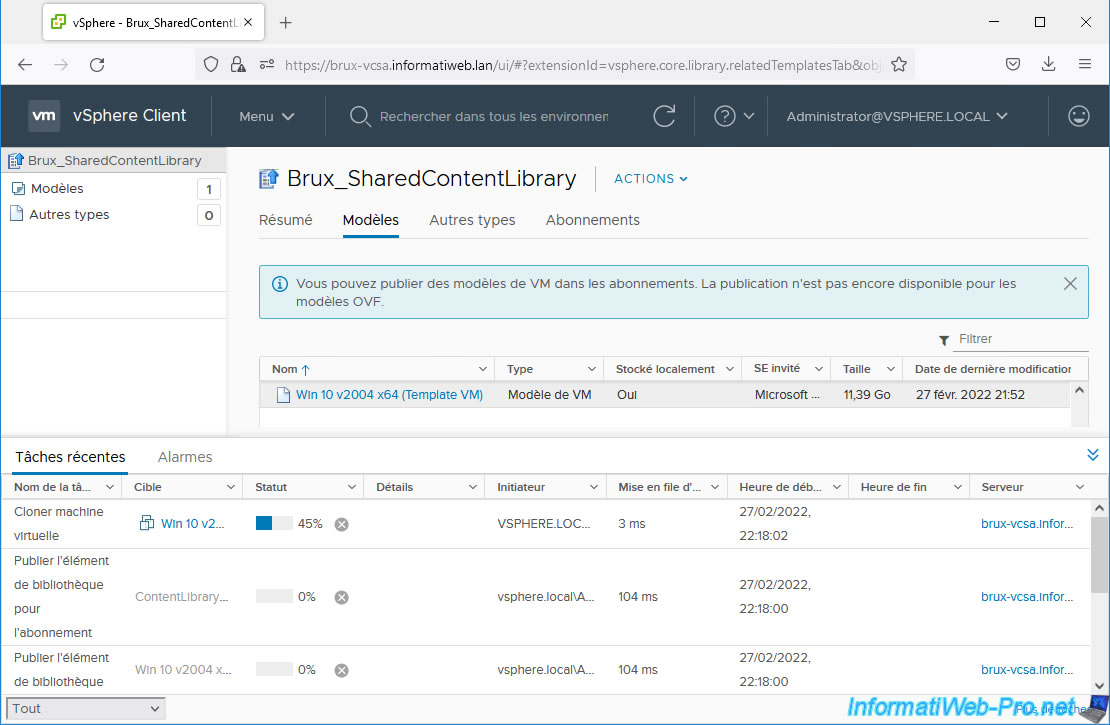
La publication du modèle de VM souhaité est terminée.
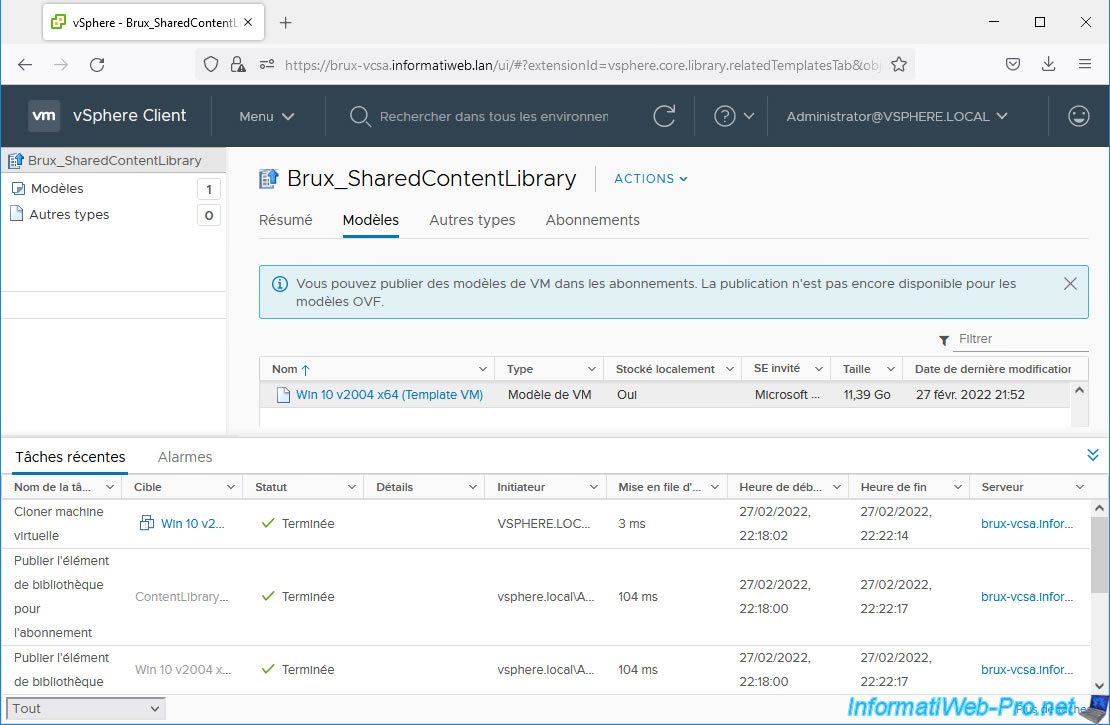
Si vous regardez dans l'onglet "Modèles" de votre bibliothèque de contenu abonnée, vous verrez le modèle de VM souhaité apparaitre.
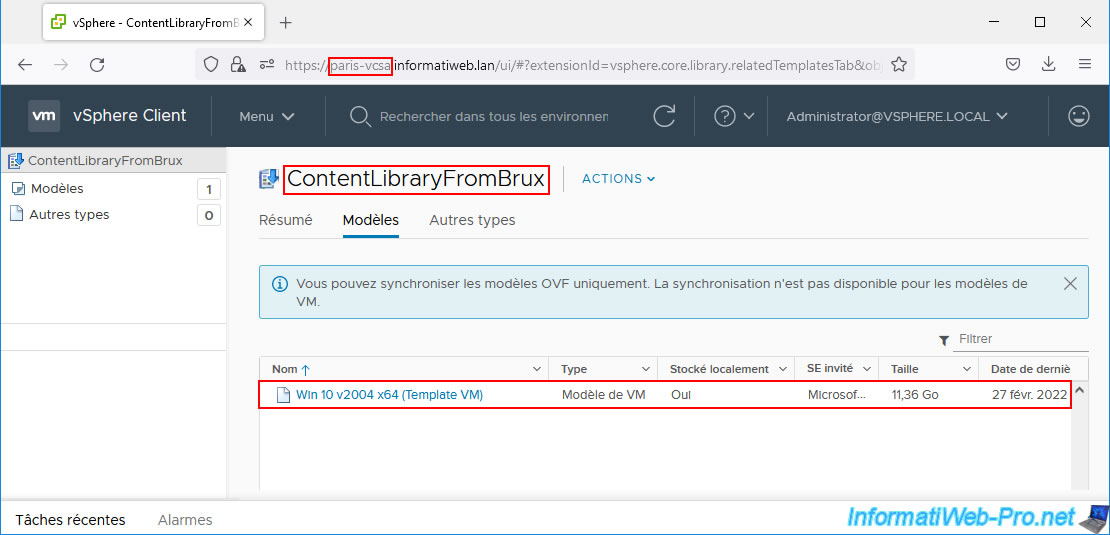
7. Publier tous les modèles de VM depuis une bibliothèque de contenu publiée
Si vous souhaitez publier tous les modèles de VM de votre bibliothèque de contenu publiée pour un ou plusieurs abonnements, allez dans l'onglet "Abonnements" de votre bibliothèque de contenu publiée.
Ensuite, sélectionnez le ou les abonnements vers lesquels vous souhaitez publier tous les modèles de VM de votre bibliothèque de contenu publiée et cliquez sur Publier.
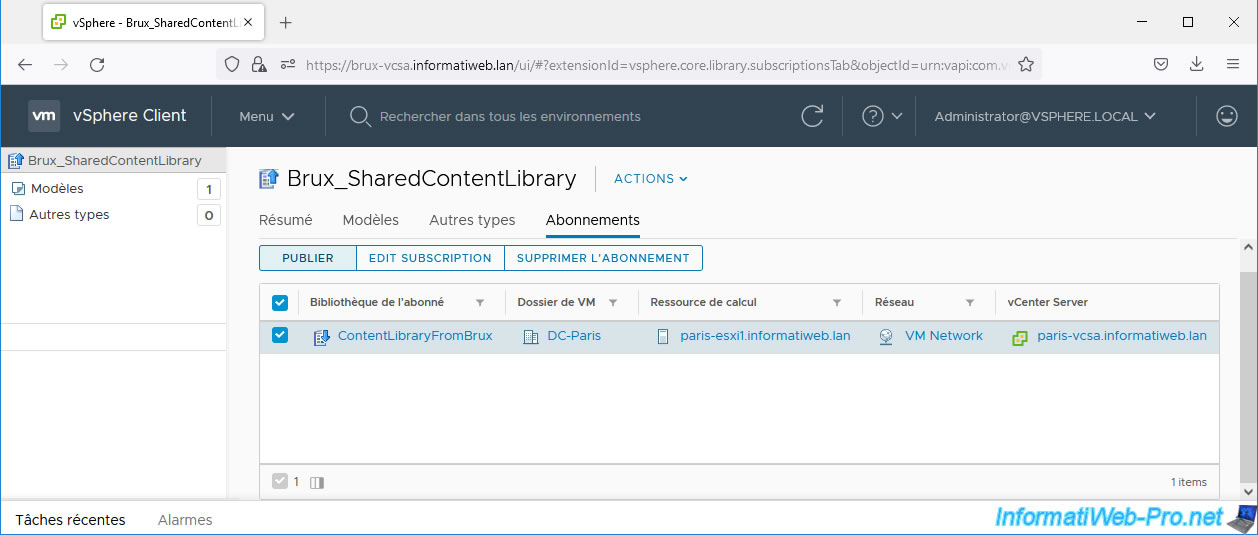
Une fenêtre "Publier la bibliothèque" vous indiquant que tous les modèles de VM de votre bibliothèque de contenu publiée seront publiés pour les abonnements sélectionnés.
Comme indiqué dans cet avertissement, les modèles OVF et les autres types de fichiers présents (le cas échéant) dans votre bibliothèque de contenu publiée ne seront pas publiés
En effet, comme expliqué précédemment, cela n'est pas supporté actuellement.
Tous les modèles de VM de la bibliothèque seront publiés pour les abonnements sélectionnés. Les modèles OVF sélectionnés et les autres types ne seront pas publiés.
Cliquez sur "Publier" pour confirmer la publication de tous les modèles de VM qui se trouvent dans votre bibliothèque de contenu publiée.
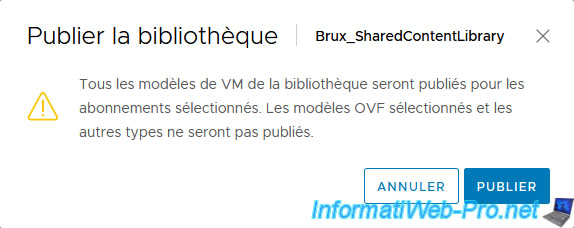
Cette fois-ci, vous verrez ces tâches apparaitre :
- Publier la bibliothèque pour l'abonnement : avec le nom de votre bibliothèque de contenu abonnée en tant que cible
- Publier la bibliothèque : avec le nom de votre bibliothèque de contenu publiée en tant que cible
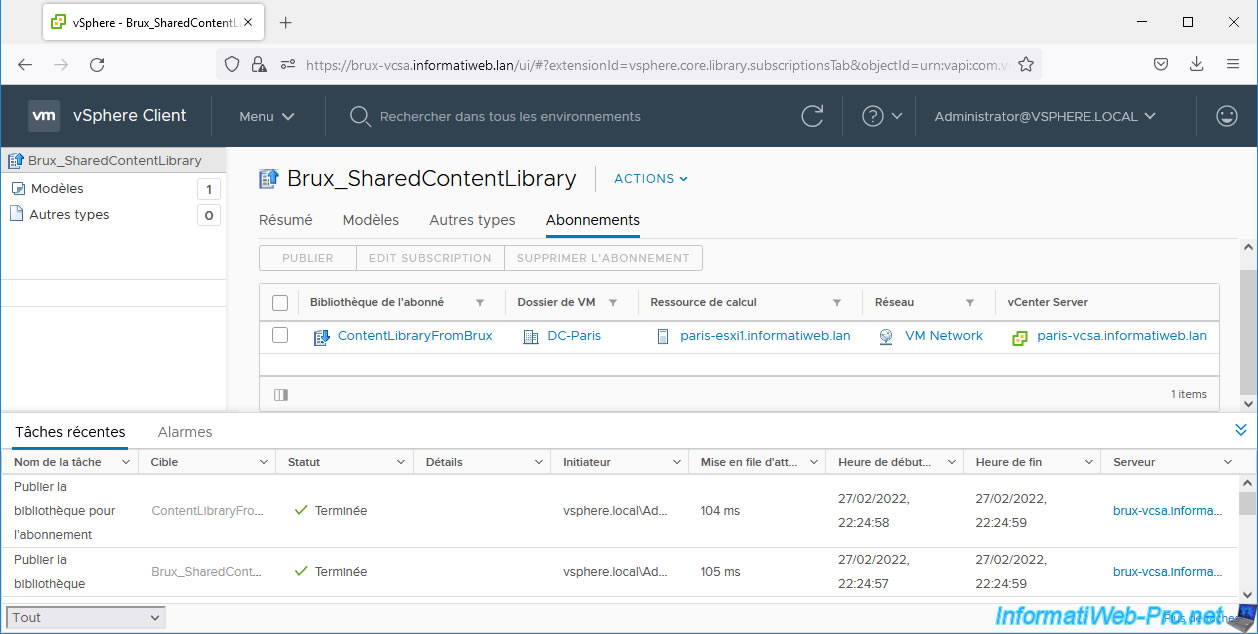
Si vous regardez dans l'onglet "Modèles" de votre bibliothèque de contenu abonnée, vous verrez tous les modèles de VM de votre bibliothèque de contenu publiée apparaitre.
Dans notre cas, cela ne change rien dans ce cas-ci étant donné que nous n'en avions qu'un et que nous l'avions déjà publié à l'étape précédente de ce tutoriel.
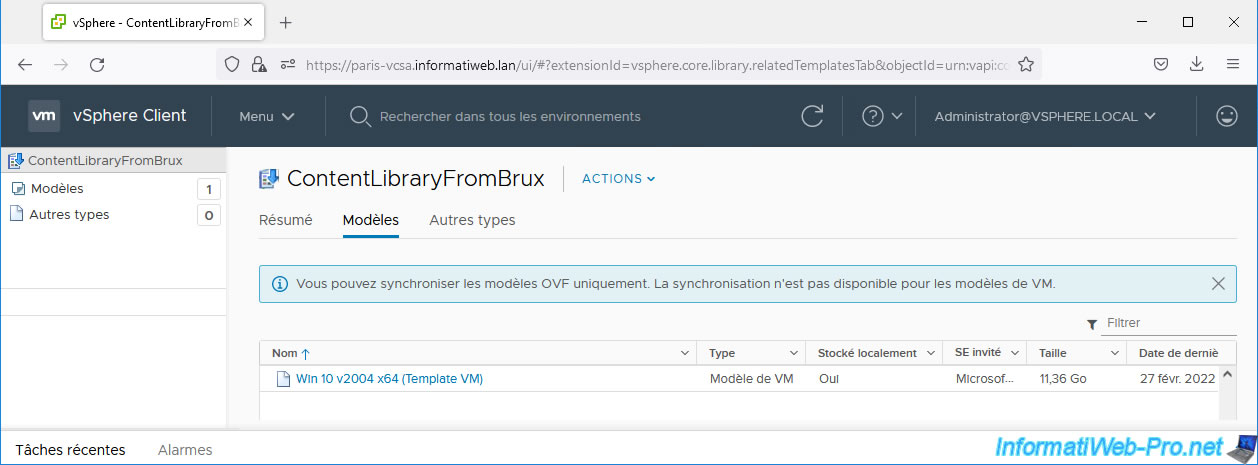
Partager ce tutoriel
A voir également
-

VMware 5/5/2023
VMware ESXi 6.7 - Direct Attached Storage (DAS)
-

VMware 17/6/2022
VMware ESXi 7.0 / 6.7 - Changer la complexité requise pour les mots de passe
-

VMware 30/5/2022
VMware ESXi 7.0 / 6.7 - Installer VMware ESXi et créer sa 1ère machine virtuelle
-

VMware 24/5/2024
VMware vSphere 6.7 - Export et import de VMs avec VMware Workstation Pro

Pas de commentaire